

By Gina Barrow, Last updated: August 27, 2019
Le cache sono file e dati temporanei memorizzati nel disco rigido e utilizzati per accelerare i processi, in particolare per il download di immagini. Ciò è molto utile durante la navigazione, ad esempio un browser Safari e una pagina Web. Le immagini all'interno del sito Web vengono archiviate, quindi quando si visita nuovamente il sito, le immagini vengono già scaricate per un'apertura più rapida del sito anziché attendere alcuni secondi e attendere il completo download delle immagini.
Tuttavia, queste cache si accumulano nel tempo. Sebbene siano file temporanei, nessuno lancerà questi file temporanei per te a meno che tu non lo faccia da solo. Questi file inizieranno a occupare più spazio di archiviazione e invece della sua funzione di base per accelerare le cose, preferiscono rallenta il tuo sistema.
Quindi, scopriremo come cancella cache su Mac e migliora le prestazioni del tuo dispositivo.
Parte 1. Come cancellare la cache su Mac tutto in una voltaParte 2. Come cancellare la cache di sistema e app su MacParte 3. Come cancellare la cache utente su MacParte 4. Come cancellare la cache del browser su Mac
Fare tutti questi passaggi manualmente può essere estenuante soprattutto quando non hai molta familiarità con la maggior parte di esso. A parte questo, ci vuole molto tempo svuotare le cache quando puoi semplicemente usare un programma che rileva automaticamente tutte le cache all'interno del tuo Mac.
FoneDog Mac Cleaner ha tutte le soluzioni di cui hai bisogno per accelerare e migliorare le prestazioni del tuo Mac. Questo programma offre strumenti completi per scansionare e determinare lo stato di salute del tuo dispositivo e rimuove rapidamente tutti i file spazzatura.
Come cancellare la cache su Mac utilizzando FoneDog Mac Cleaner?
Probabilmente hai risparmiato molto tempo a svuotare la cache su Mac usando FoneDog Mac Cleaner!
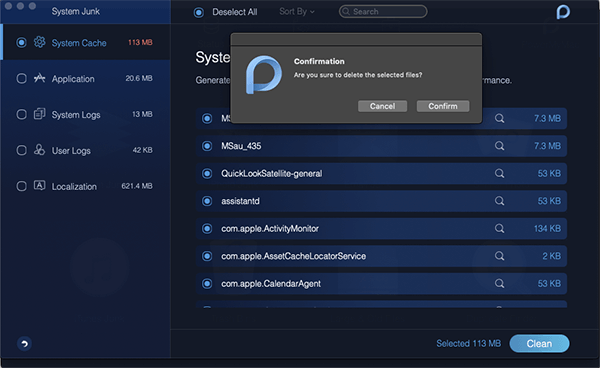
Le cache di sistema e delle app sono file nascosti che di solito vengono creati dalle app memorizzate sul Mac. Ciò significa che tutti i file temporanei, inclusi i contenuti multimediali, sono archiviati all'interno dei file di sistema e delle app. Alcune persone sostengono ancora se sia necessario cancellarli entrambi, ma poi non c'è nulla di male se lo provi e se aiuta a migliorare le prestazioni del tuo Mac, allora perché no?
Come:
Apri ~ / Library / Caches e rimuovi il contenuto delle cartelle con il nome dell'app.
Ricorda: Non tutta la cache delle app è sicura da cancellare. Alcuni sviluppatori di app mantengono importanti informazioni utente sulle cartelle della cache, pertanto è consigliabile eseguire il backup!
Uno degli esempi comuni di cache di sistema è la cache DNS. Questi sono vecchi record di cache che interpretano i nomi di dominio Internet in indirizzi IP.
Note: se si utilizza OS X 10.10.0-10.10.3, utilizzare: sudo discoveryutil mdnsflushcache; sudo discoveryutil udnsflushcachees; dire arrossato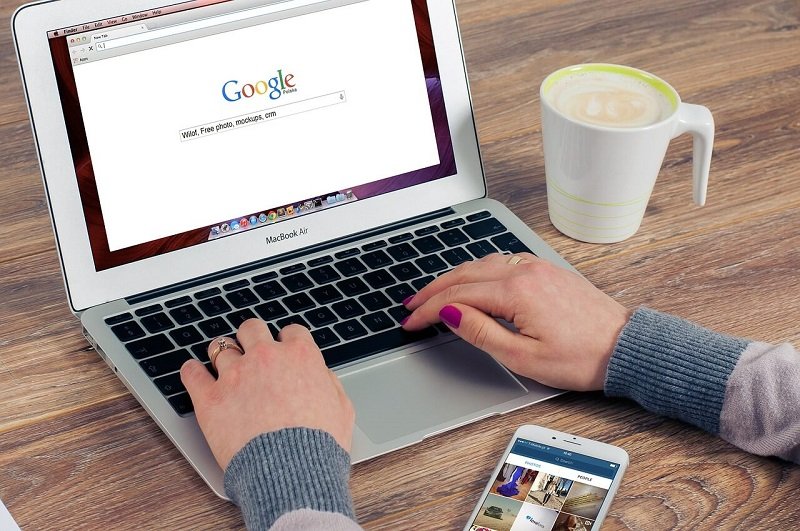
Il prossimo tipo di cache che elimineremo è la cache dell'utente. Questo tipo di cache è il principale colpevole del rallentamento del sistema. Contiene principalmente tutti i file spazzatura.
Ecco i passaggi su come cancellare la cache degli utenti su Mac:
Nota: rimuovere solo il contenuto di queste cartelle e non le cartelle stesse
Se vuoi cancellare le cache delle librerie, puoi fare gli stessi passi ma sostituirle con: / Library / Caches (vedi la differenza)
Se ti piace navigare in Internet sul tuo Mac, potresti accumulare molte cache del browser. Le cache del browser sono anche file temporanei che memorizzano informazioni Web, in particolare i file multimediali per un accesso migliore e più veloce. Nel tempo, consumano almeno l'15% dello spazio totale del sistema, quindi è necessario cancellarli di volta in volta.
Tuttavia, ogni browser popolare ha impostazioni della cache diverse, quindi è necessario conoscere come navigare:
Come cancellare Chrome Cache su Mac:
Come cancellare la cache di FireFox su Mac:
È possibile limitare le dimensioni della cache nello stesso menu, è sufficiente selezionare Sovrascrivi gestione cache automatica. Scegli la dimensione predefinita di 350 MB, che è sufficiente per le esigenze della maggior parte degli utenti.
Come cancellare Safari Cache su Mac:
La maggior parte degli utenti Mac ha già familiarità safari browser, ma svuotare la cache del browser è piuttosto complicato rispetto al resto. Ecco come:
La cancellazione della cache potrebbe richiedere del tempo se si desidera cancellare la cache DNS locale per accelerare il processo. 
Persone anche leggereCome sapere se un'app non è sicura su Mac?Come risolvere il problema del disco rigido esterno che non viene visualizzato sul Mac
Abbiamo appena imparato a svuotare la cache su Mac e speriamo che ti abbia aiutato a migliorare e velocizzare le prestazioni del tuo dispositivo. Tuttavia, se stai cercando di avere un modo più sicuro e veloce per cancellare cache e altri file spazzatura, prendi in considerazione l'utilizzo FoneDog Mac Cleaner.
Condividi questa guida definitiva con i tuoi amici e fai loro sapere quanto è facile mantenere il tuo Mac sano e ben performante.
Scrivi un Commento
Commento
Mac Cleaner
Un software Mac integrato che permette di ripulire il sistema operativo Mac e velocizzare il Mac.
Scarica GratisArticoli Popolari
/
INTERESSANTENOIOSO
/
SEMPLICEDIFFICILE
Grazie! Ecco le tue scelte:
Excellent
Rating: 4.5 / 5 (Basato su 88 rating)